如何修復筆記本電腦無法關閉:優秀指南 [2023]
 來自 歐麗莎 / 17年2022月09日00:XNUMX
來自 歐麗莎 / 17年2022月09日00:XNUMX 許多消費者抱怨他們的筆記本電腦無法關機。 當您嘗試關閉筆記本電腦時,它經常會自行重啟。 因為它處於休眠模式或因為 Windows 文件有故障,筆記本電腦可能無法關閉。 Windows 故障排除可用於解決問題,例如啟用更快和改進的啟動時間。 我們將向您介紹解決此問題的幾種方法。
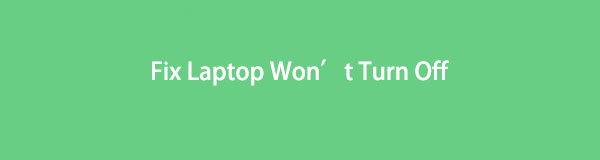

指南清單
FoneLab數據檢索器-從計算機,硬盤驅動器,閃存驅動器,存儲卡,數碼相機等中恢復丟失/刪除的數據。
- 輕鬆恢復照片,視頻,文檔和更多數據。
- 恢復之前預覽數據。
第 1 部分。 為什麼我的筆記本電腦無法關閉
如果您的筆記本電腦在開機後無法關閉或無法啟動,您可以嘗試一些解決方案。 查看下面指出的潛在原因:
- 連接電源線
- 檢查交流適配器和電源端口是否有彎曲的針腳
- 斷開與擴展塢的連接
- 取出並重新連接電池
- 耗盡PC的電力
- 硬件問題
第 2 部分。 如何修復筆記本電腦無法關閉
當您嘗試關閉計算機時,您的計算機不會關閉嗎? 除非它包含一些有害組件,否則您的系統將單擊一下即可關閉。 如果您反复嘗試關閉計算機但它拒絕,您應該考慮幾個可能的原因。 這可能是由文件系統故障、不兼容的 Windows 更新、快速啟動、運行不需要的應用程序等引起的。您將在這篇文章中發現幾種關閉計算機的方法。 此外,您將了解如何檢索您嘗試強制關閉計算機導致您丟失的任何已保存數據。
這些是修復無法關閉的筆記本電腦的可能解決方案:
解決方案 1. 強制關閉您的筆記本電腦
如果您的筆記本電腦在系統關閉後無法關閉,並且您懷疑這可能是電源問題,您可以嘗試切斷電源。 但這不是正確的程序。 拔下電源線,系統可能會損壞電源、主板和其他系統組件。
嘗試以下簡單且可行的解決方案:
步驟 1要完全關閉計算機,請按住電源按鈕 5 到 10 秒。
步驟 2接下來,關閉系統電源五到十分鐘。 拔下電源插頭,如果您使用的是筆記本電腦,還要取出電池。
步驟 3然後,重新啟動計算機,然後嘗試以與以前相同的方式將其關閉。 如果您的筆記本電腦經常關機,問題就解決了。
解決方案 2. 使用運行框關閉 Windows
如果某個程序位於 Windows 目錄中,則可以通過在 Windows 的“運行”框中鍵入其名稱來打開它。
使用它來關閉計算機:
步驟 1首先,通過點擊 窗口 + R 組合,啟動運行。
步驟 2接下來輸入命令 shutdown / s / f / t 0 鍵入後。
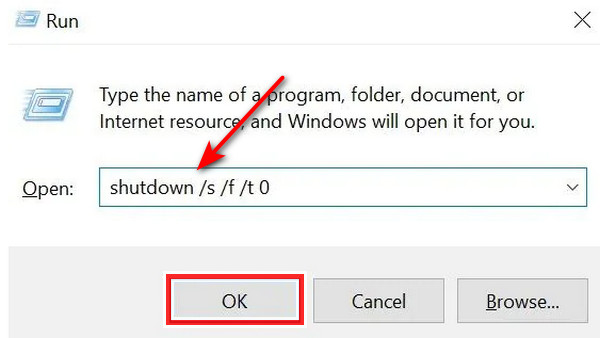
解決方案 3. 使用命令提示符關閉 Windows
命令行解釋器命令提示符幾乎存在於所有 Windows 操作系統中。 該程序執行您鍵入的命令,以使用批處理文件和腳本自動執行雜務。 此外,它還執行複雜的操作來解決任何與 Windows 相關的問題。
因此,如果您認為您的筆記本電腦無法關閉,請使用以下說明通過 CMD(命令提示符)強制系統關閉:
步驟 1在筆記本電腦的開始菜單中,鍵入 CMD。 點擊 CMD 用鼠標右鍵,然後選擇 以管理員身份運行.
步驟 2在下面的框中輸入命令後輸入。
/p 關機
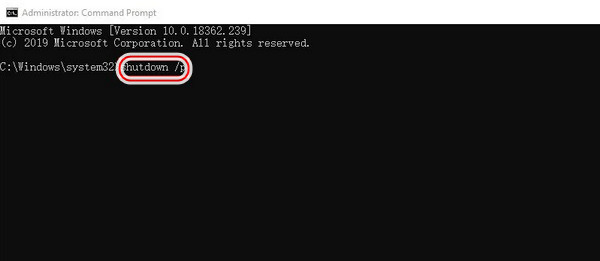
您的系統現在將在沒有安裝任何更新的情況下關閉。
FoneLab數據檢索器-從計算機,硬盤驅動器,閃存驅動器,存儲卡,數碼相機等中恢復丟失/刪除的數據。
- 輕鬆恢復照片,視頻,文檔和更多數據。
- 恢復之前預覽數據。
解決方案 4. 退出打開的應用程序並終止進程
還可以通過打開當前在後台運行的應用程序來防止筆記本電腦關閉。 關閉它們將解決問題。
步驟 1在屏幕底部的任務欄上點擊鼠標右鍵。 然後挑 Task Manager.
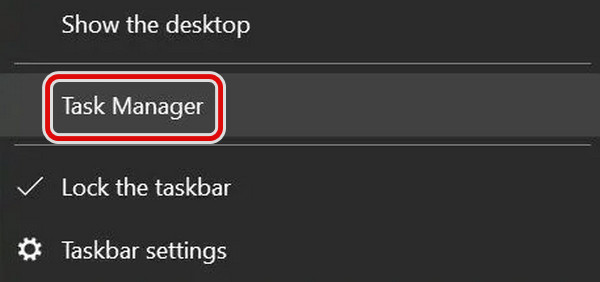
步驟 2造訪 現在處理. 找到每個應用程序,選擇一個,然後選擇 結束任務 從菜單中。 必須為列表中的每個應用程序重複該過程。 這樣做將終止所有當前正在運行的進程,並且所有後台運行的應用程序都將關閉。 完成後,您可以使用標準關閉系統 電腦關機n 程序。
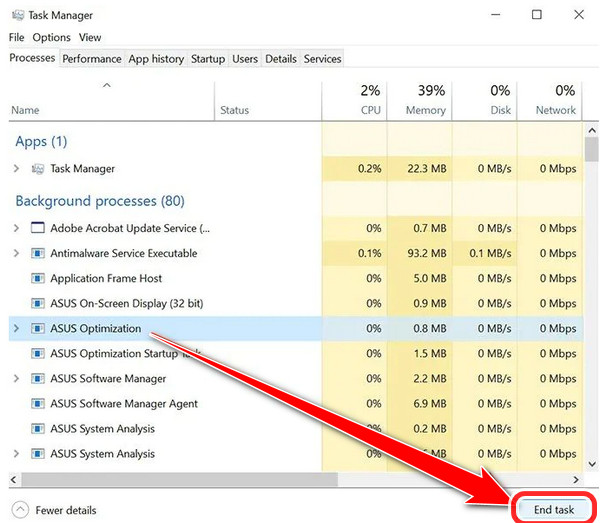
解決方案 5. 通過創建批處理文件關閉 Windows
通過保存批處理文件,您可以避免不斷輸入命令來創建它。 只需單擊一下即可輕鬆關閉系統。
以下是通過創建批處理文件來關閉 Windows 的一些步驟
步驟 1搜索 記事本,使用 Windows 10 中的 Cortana 搜索窗口。現在單擊它。
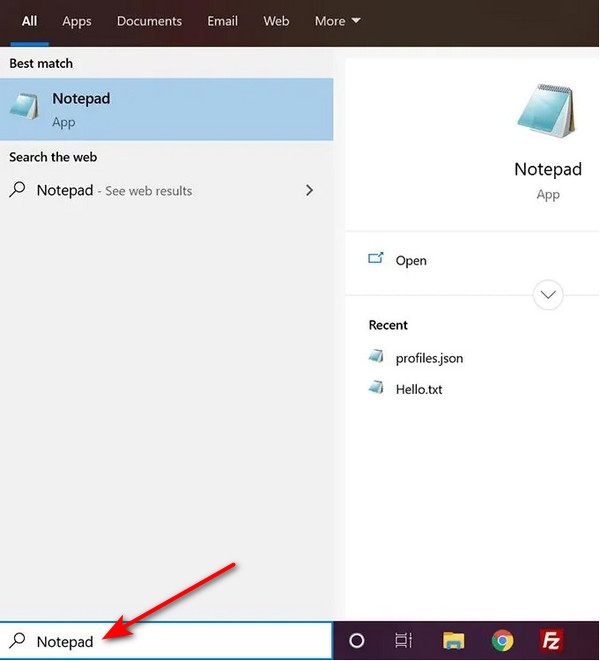
步驟 2現在輸入相同的命令 /s /f /t 0 關機 你之前在記事本的命令提示符中做過。
接下來,通過從記事本的菜單中選擇文件來保存命令。 它在頂部可見。 可執行批處理文件當前保存在您的系統上。
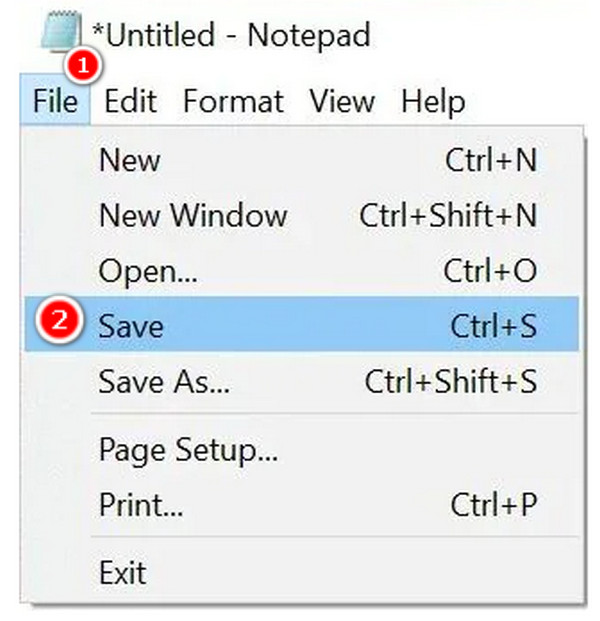
步驟 3為了使其易於執行,請將文件保存到桌面。 接下來,鍵入文件名,後跟一個點。 選擇。BAT 文件擴展名。 關機.bat 這將是如何出現的。
步驟 4選擇 全部文件 in 保存類型 點擊之前 節省.

步驟 5右鍵單擊剛剛創建的文件。 要關閉您的機器,請單擊 以管理員身份運行 馬上。 您可以通過始終將文件設置為以管理員身份執行來跳過此步驟。
步驟 6在您的文件上,使用右鍵菜單。 點擊 桌面 下 發送到現在. 該文件的快捷方式將在您的桌面上創建。
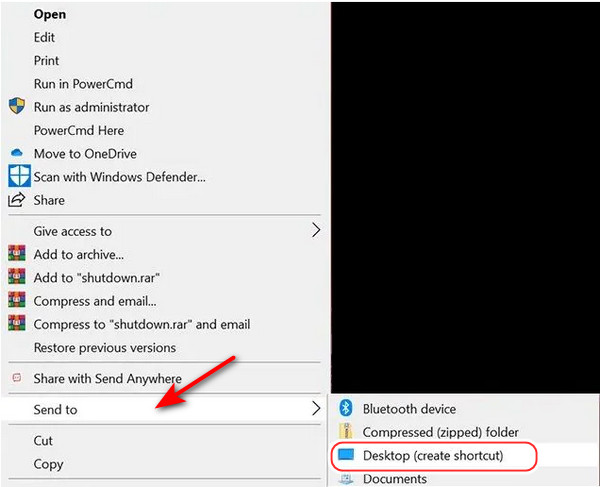
步驟 7右鍵單擊剛剛創建的快捷方式。 點擊 氟化鈉性能 現在。 然後,選擇 高級 在選項 捷徑 標籤。
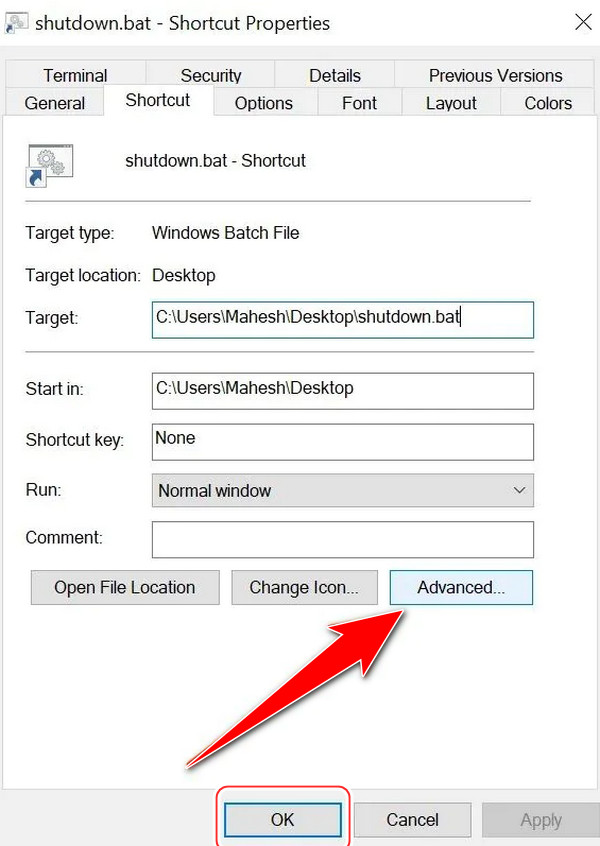
步驟 8把支票放在前面 以管理員身份運行 選項。 點擊 OK 現在。 當您需要關閉計算機時,請單擊此文件。
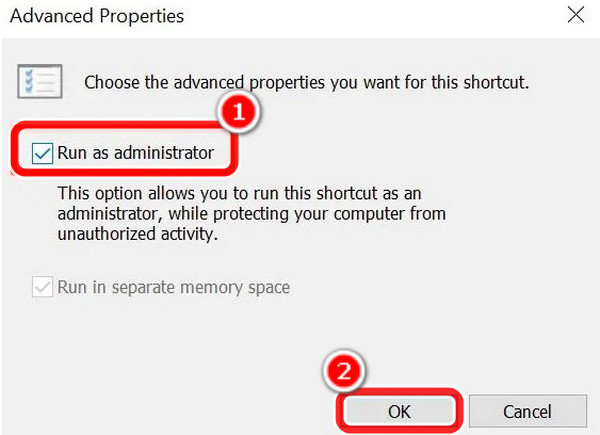
解決方案 6. 禁用快速啟動以修復 Windows 關機問題
與標準啟動相比,Windows 10 的快速啟動選項讓您的計算機運行速度提高 30%。 通過結合註銷功能和睡眠模式實現快速啟動。 但是,當您的 PC 妨礙系統的關機程序時,您的 PC 將無法關機。 您可能想知道如果您的筆記本電腦此時無法關閉,您會怎麼做。 通過關閉快速啟動,您可以關閉計算機。
FoneLab數據檢索器-從計算機,硬盤驅動器,閃存驅動器,存儲卡,數碼相機等中恢復丟失/刪除的數據。
- 輕鬆恢復照片,視頻,文檔和更多數據。
- 恢復之前預覽數據。
請按照以下步驟禁用快速啟動以解決 Windows 關閉問題。
步驟 1啟動計算機的控制面板。 現在找到電源選項並單擊它們。
步驟 2選擇 選擇什麼力量 菜單中的圖標。 該選項位於左側面板中。
步驟 3選擇 更改設置 目前不可用的。
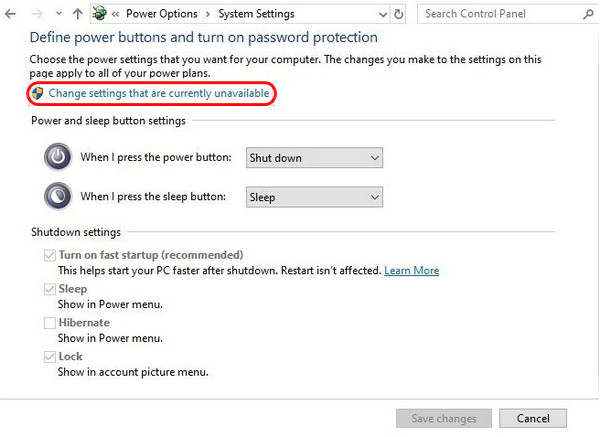
步驟 4取消選中 Turn rapid startup 選項旁邊的複選框。 選擇後 保存更改,單擊要關閉的窗口。
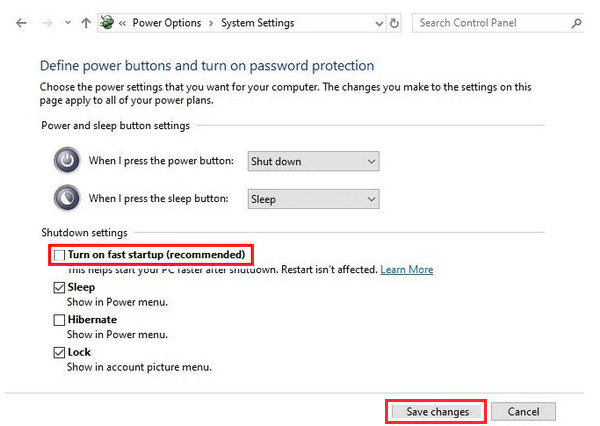
解決方案 7. 重新啟動您的 PC
如果正常關機無法正常工作,請嘗試重新啟動選項。 嘗試重新啟動系統,然後通常關閉計算機。
從計算機的電源符號中選擇 開始菜單 通過點擊它。 現在選擇 重新啟動 從菜單。
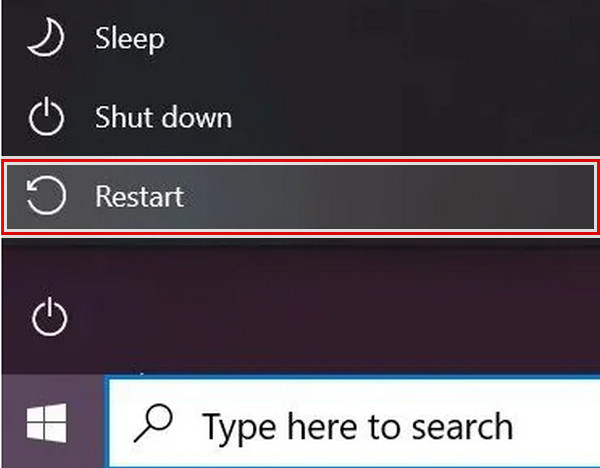
解決方案 8. 使用疑難解答
如果在嘗試上述所有替代方法後仍無法關閉計算機,請使用 Windows 疑難解答解決問題。
這些是解決您的問題的步驟:
步驟 1造訪 設定 在您的計算機上,然後選擇 更新與安全.
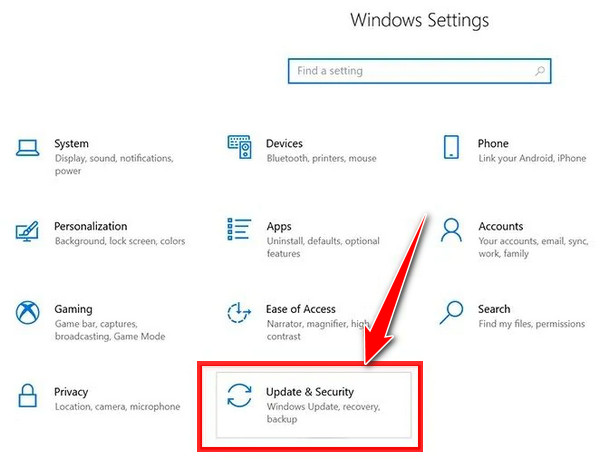
步驟 2選擇 疑難解答 在左側邊欄中。 現在從右側面板的菜單中選擇電源。 應該選擇運行疑難解答。 如果有任何問題,它將在您的系統上搜索並嘗試修復它們。 進行建議的更改後,您的 PC 通常會關閉。
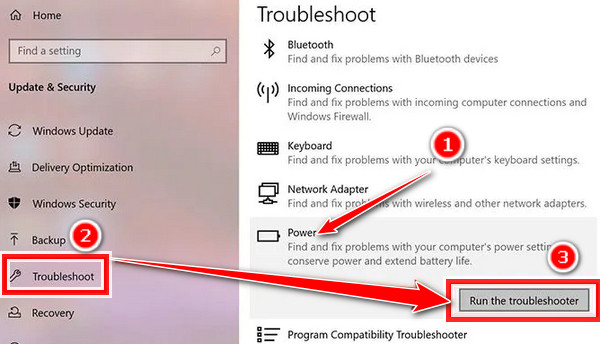
第 3 部分。通過 FoneLab 數據檢索器修復後從筆記本電腦恢復數據的絕佳方法
FoneLab數據檢索器 是領先的計劃之一 從計算機恢復數據、筆記本電腦、存儲卡、閃存驅動器等,使用此工具。 您可以快速有效地訪問您設備上的重要數據。 此外,它幾乎可以進行任何類型的數據恢復。 修復筆記本電腦問題後,嘗試恢復已刪除或丟失的數據。 此處提供了使用它的完整說明手冊。
FoneLab數據檢索器-從計算機,硬盤驅動器,閃存驅動器,存儲卡,數碼相機等中恢復丟失/刪除的數據。
- 輕鬆恢復照片,視頻,文檔和更多數據。
- 恢復之前預覽數據。
步驟 1首先,首先下載 FoneLab Data Retriever 在您的 PC 上安裝。 之後,一旦安裝完成,它將自動啟動。
步驟 2接下來,從主界面選擇要從筆記本電腦恢復的文件。 或者,選擇 檢查所有文件類型 並按下 瀏覽 按鈕。
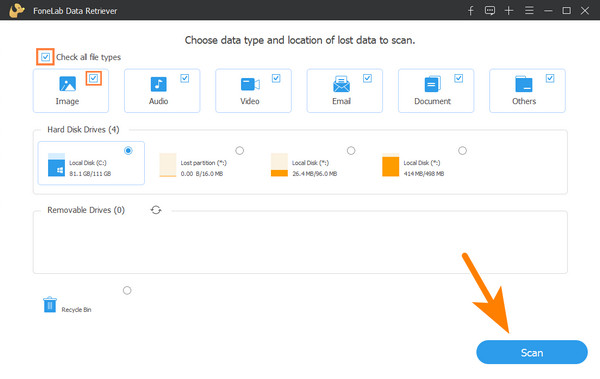
注意:如果您未能成功檢索所需的解決方案,請使用 深層掃描 模式。
步驟 3掃描過程完成後,單擊文件名旁邊的框以選擇要恢復的文件。

步驟 4最後,通過單擊選擇您希望保存恢復數據的位置 恢復 選項。 你現在完成了!

很簡單。 您可以使用有效地檢索您的數據 FoneLab數據檢索器 . 它是最流行的恢復已刪除或丟失文件的應用程序。
FoneLab數據檢索器-從計算機,硬盤驅動器,閃存驅動器,存儲卡,數碼相機等中恢復丟失/刪除的數據。
- 輕鬆恢復照片,視頻,文檔和更多數據。
- 恢復之前預覽數據。
第 4 部分。 關於修復筆記本電腦無法關閉的常見問題解答
1. 為什麼我的筆記本電腦充電後不開機?
如果您的筆記本電腦的電源、電池、主板、顯卡或 RAM 無法打開,即使在插入電源時也可能出現故障。
2. 如果同時按下筆記本電腦的音量下鍵和電源鍵會怎樣?
直到您的設備打開,按住 音量減小 和 強大能力 同時按鈕。 恢復模式可以突出顯示 音量減小. 根據您的型號,您可能需要輸入密碼並選擇一種語言才能訪問恢復模式。
3.我們如何進入安全模式?
在激活安全模式時,您必須在設備開啟時按住電源圖標。 按電源鍵彈出彈出菜單。 點擊並按住電源關閉,直到顯示重新啟動到安全模式警告。 要以安全模式重新啟動,請按 OK。
總之,上述方法應該可以修復無法打開的筆記本電腦屏幕。 由於其出色的特性和能力,我們強烈建議使用 FoneLab數據檢索器 從您的計算機或外部驅動器恢復基本數據。
FoneLab數據檢索器-從計算機,硬盤驅動器,閃存驅動器,存儲卡,數碼相機等中恢復丟失/刪除的數據。
- 輕鬆恢復照片,視頻,文檔和更多數據。
- 恢復之前預覽數據。
